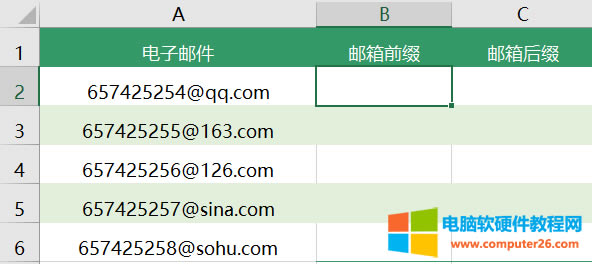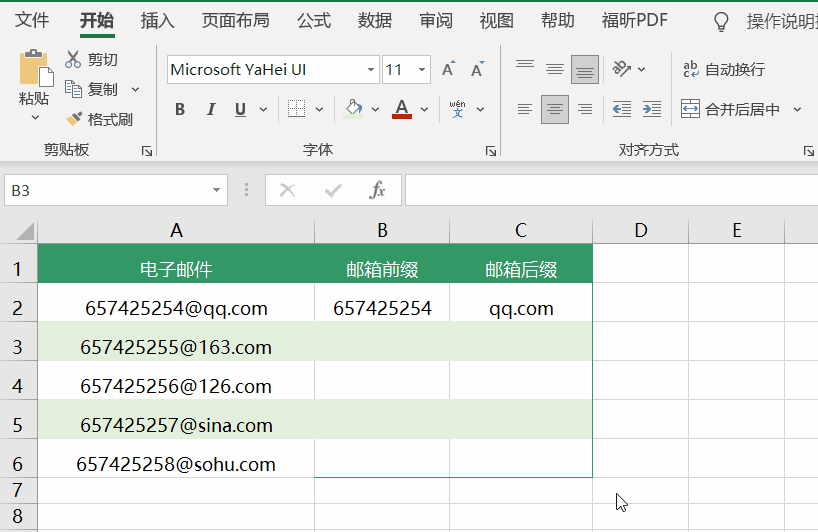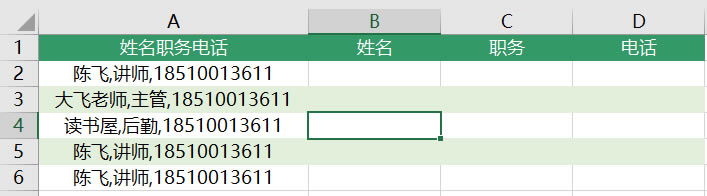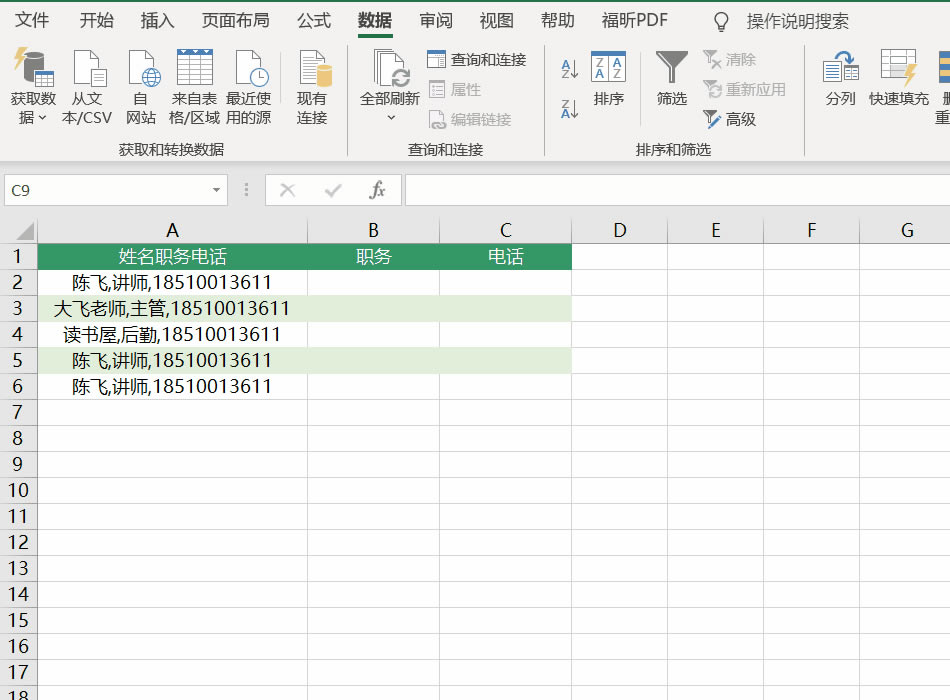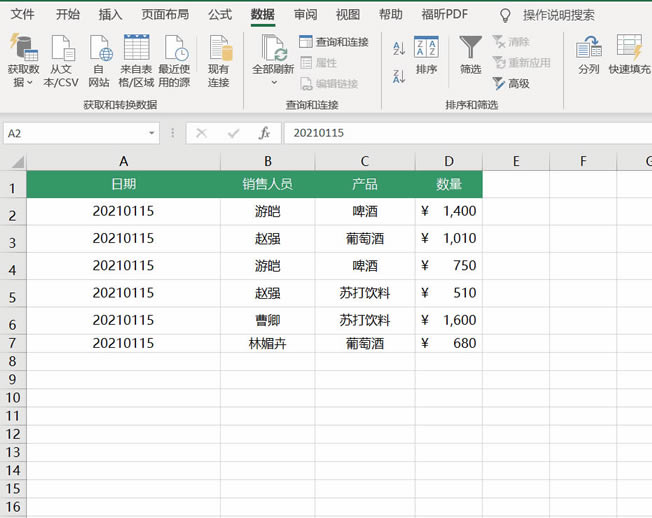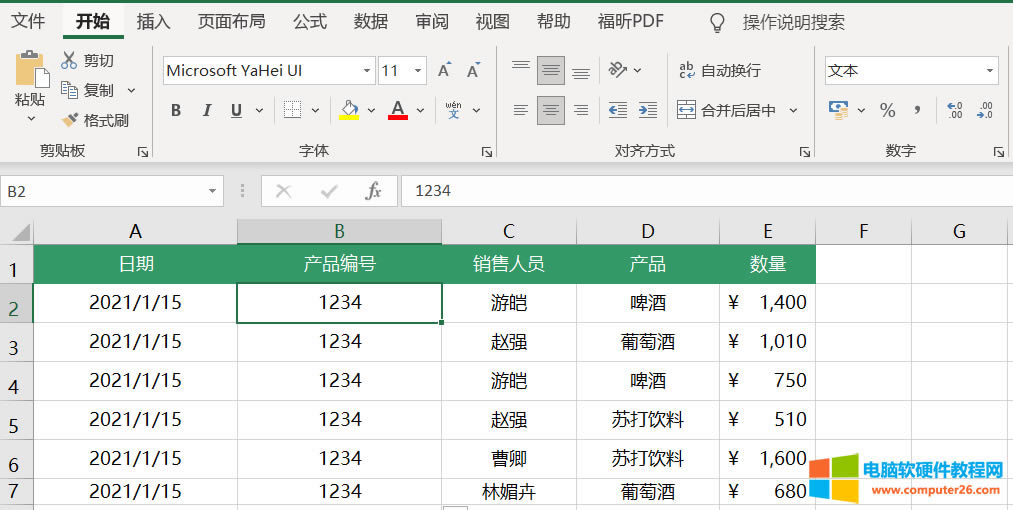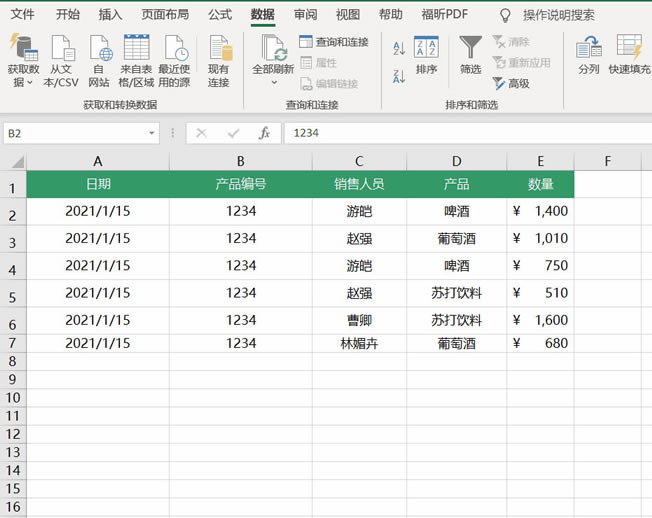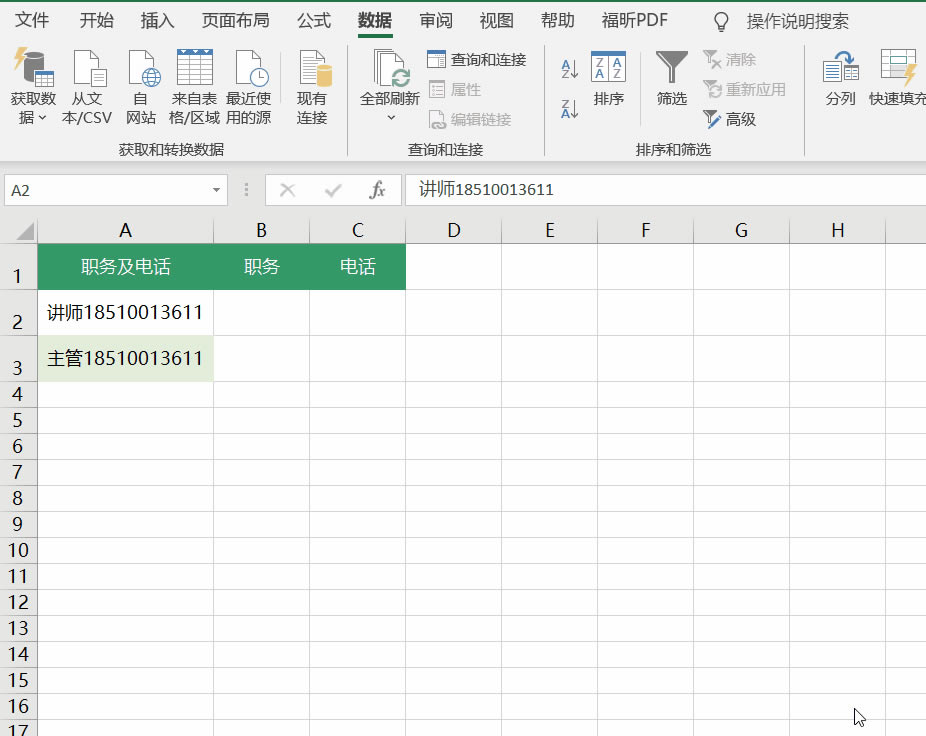- 騰訊在線文檔如何備份為Excel
- Excel AverageIf函數(shù)使用方法的
- Excel用AverageIfs函數(shù)求滿足兩
- Excel Round函數(shù)使用方法的7個案例
- Excel Mid函數(shù)與MidB函數(shù)使用方法
- Excel Left函數(shù)與LeftB函數(shù)使用
- Excel Find函數(shù)與FindB函數(shù)使用
- Excel Search函數(shù)與SearchB
- Excel Len函數(shù)與LenB函數(shù)的區(qū)別及
- Excel Right函數(shù)與RightB函數(shù)
- Excel Replace函數(shù)與Replac
- Excel Substitute函數(shù)用法的8
推薦系統(tǒng)下載分類: 最新Windows10系統(tǒng)下載 最新Windows7系統(tǒng)下載 xp系統(tǒng)下載 電腦公司W(wǎng)indows7 64位裝機(jī)萬能版下載
Excel數(shù)據(jù)分列的詳細(xì)使用方法圖文解析詳細(xì)圖文使用教程
發(fā)布時間:2025-03-14 文章來源:xp下載站 瀏覽:
| 辦公軟件是指可以進(jìn)行文字處理、表格制作、幻燈片制作、圖形圖像處理、簡單數(shù)據(jù)庫的處理等方面工作的軟件。目前辦公軟件朝著操作簡單化,功能細(xì)化等方向發(fā)展。辦公軟件的應(yīng)用范圍很廣,大到社會統(tǒng)計,小到會議記錄,數(shù)字化的辦公,離不開辦公軟件的鼎力協(xié)助。另外,政府用的電子政務(wù),稅務(wù)用的稅務(wù)系統(tǒng),企業(yè)用的協(xié)同辦公軟件,這些都屬于辦公軟件。 數(shù)據(jù)分列常見功能有日期格式的轉(zhuǎn)換,有規(guī)律的數(shù)據(jù)分列,固定寬度的數(shù)據(jù)分列,這篇文章將詳細(xì)講解Excel快速填充及文本與數(shù)值的互換。 快速填充 如下圖表格所示數(shù)據(jù),需要將郵箱前綴與注冊地址拆分出來,可以使用Excel2016版本以上提供的快速填充功能。 操作步驟: 鼠標(biāo)定位在B2單元格輸入657425254(A2單元格@前邊的內(nèi)容)、定位在C2單元格輸入@后邊的內(nèi)容,然后鼠標(biāo)光標(biāo)定位在B3按CTRL+E即可。依次類推鼠標(biāo)光標(biāo)定位在C3單元格同樣按CTRL+E快速填充。
有規(guī)律的數(shù)據(jù)分列 如下圖所示數(shù)據(jù),想將A列這1列的數(shù)據(jù)拆分成多列,就可以使用數(shù)據(jù)下的分列。
觀察A列數(shù)據(jù),其中姓名、職務(wù)、電話是以逗號分隔,在使用數(shù)據(jù)分列功能時,就可以使用分割符號選項。 具體操作步驟: 如下圖所示,選定需要拆分的單元格區(qū)域A2:A6;再依次單擊【數(shù)據(jù)】—【分列】,彈出的對話框第一步選擇“分割符號”,單擊“下一步”按鈕,第2步選擇分隔符號“逗號”,再次單擊“下一步”按鈕,第3步,在分割好的列(手機(jī)號)單擊,改變列數(shù)據(jù)格式為文本。
日期格式轉(zhuǎn)換 很多系統(tǒng)導(dǎo)出到Excel中的日期可能是20210115的形式,而這種形式是不對的。在Excel中應(yīng)該是2021/1/15的形式。通過數(shù)據(jù)分列就可以輕松解決日期格式不正確問題,操作步驟詳見下方動圖 文本與數(shù)值直接的互換 如下圖所示數(shù)據(jù),對已經(jīng)輸入的內(nèi)容,通過改變單元格類型為文本,從某中意義上講并不是真正的文本類型。常見的情況是會造成VLOOKUP查找內(nèi)容時找不到。而通過分列就可以在數(shù)值與文本直接轉(zhuǎn)換。
轉(zhuǎn)換步驟參見下方動圖,轉(zhuǎn)換成文本后,單元格左上角會出現(xiàn)綠色三角,代表的是以文本形式保存的數(shù)字。 沒有分割符號的數(shù)據(jù)列分列 如果數(shù)據(jù)是一連串的內(nèi)容,中間并沒有分割符號,那么在分列時就需要使用固定寬度,在第2步人為設(shè)定分割位置,當(dāng)拆分?jǐn)?shù)據(jù)是一連串的數(shù)字時,需要在第3步改變類型為文本。 Office辦公軟件是辦公的第一選擇,這個地球人都知道。 |